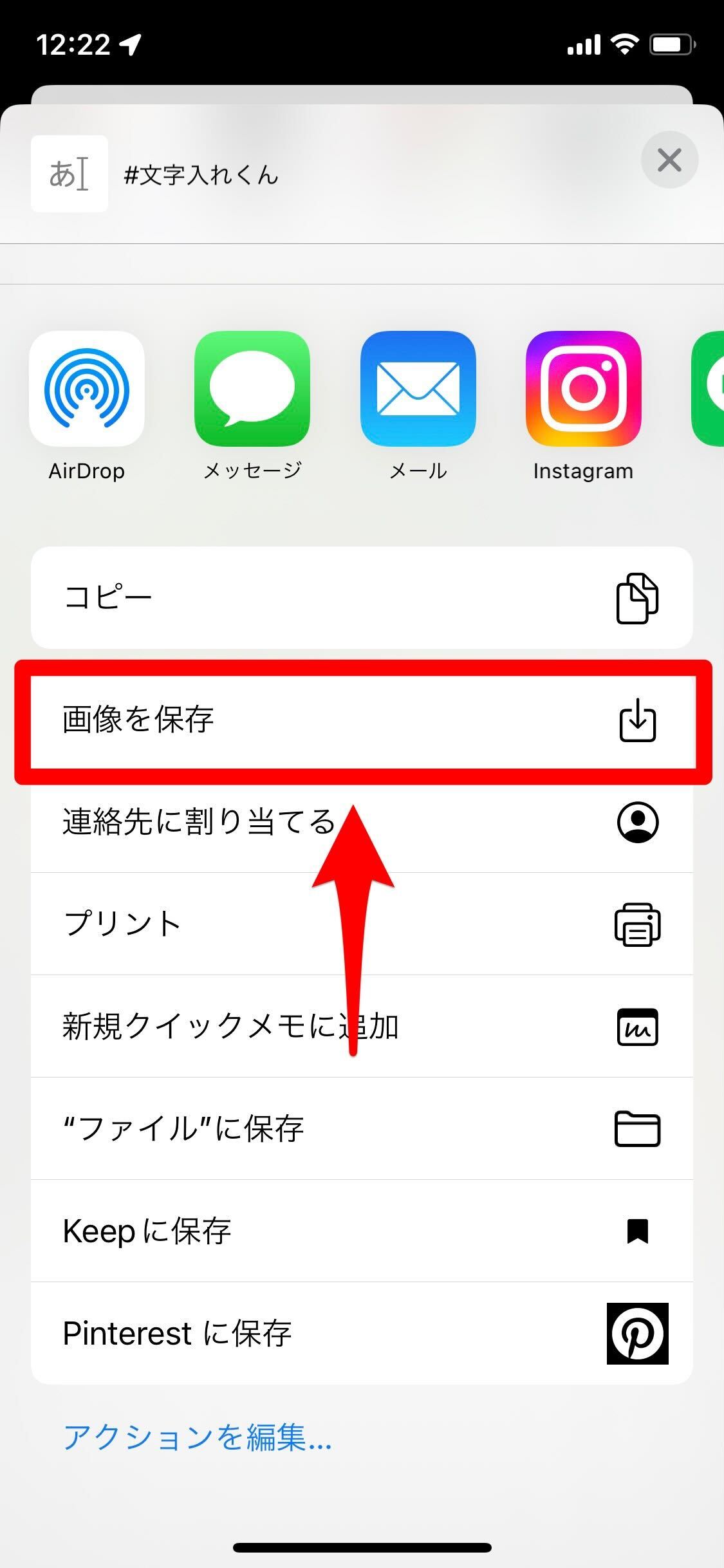インスタストーリーで縦書きで文字を入力する方法
Instagramのストーリーで、文字が縦書きになっている投稿を見たことはありませんか?
それを見て「自分も文字を縦書きで入力してみたい!」と思ったものの、縦書きにする方法が分からなくて困ったという人も多いでしょう。
そこで今回は、Instagramのストーリーに縦書き入力する方法や、おすすめアプリをご紹介していきます!
Contents[OPEN]
【Instagram】ストーリーを縦書きにする方法は?

Instagramを見ていると、ストーリーで文字を縦書きにしているアカウントを見かけることがありますが、どうやって縦書きにしているのか気になりますよね。
まずは、Instagramのストーリーを縦書きにする方法を詳しく見ていきましょう!
Instagramに縦書き機能はないよ!
結論から言うと、Instagramに文字を縦書きにする機能は備わっていません。
Instagramのストーリーでは、画像に文字を入力することができますが、横書きでしか入力できません。
一文字ずつ改行しよう
どうやって文字を縦書きにしているのかというと、一文字ずつ改行して縦書きになるように見せているのです。
では、ストーリーで文字を縦書きにする手順を詳しく見ていきましょう!
まずは、Instagramの「作成する」のメニューで「ストーリーズ」をタップし、ストーリーに投稿する画像を選択します。
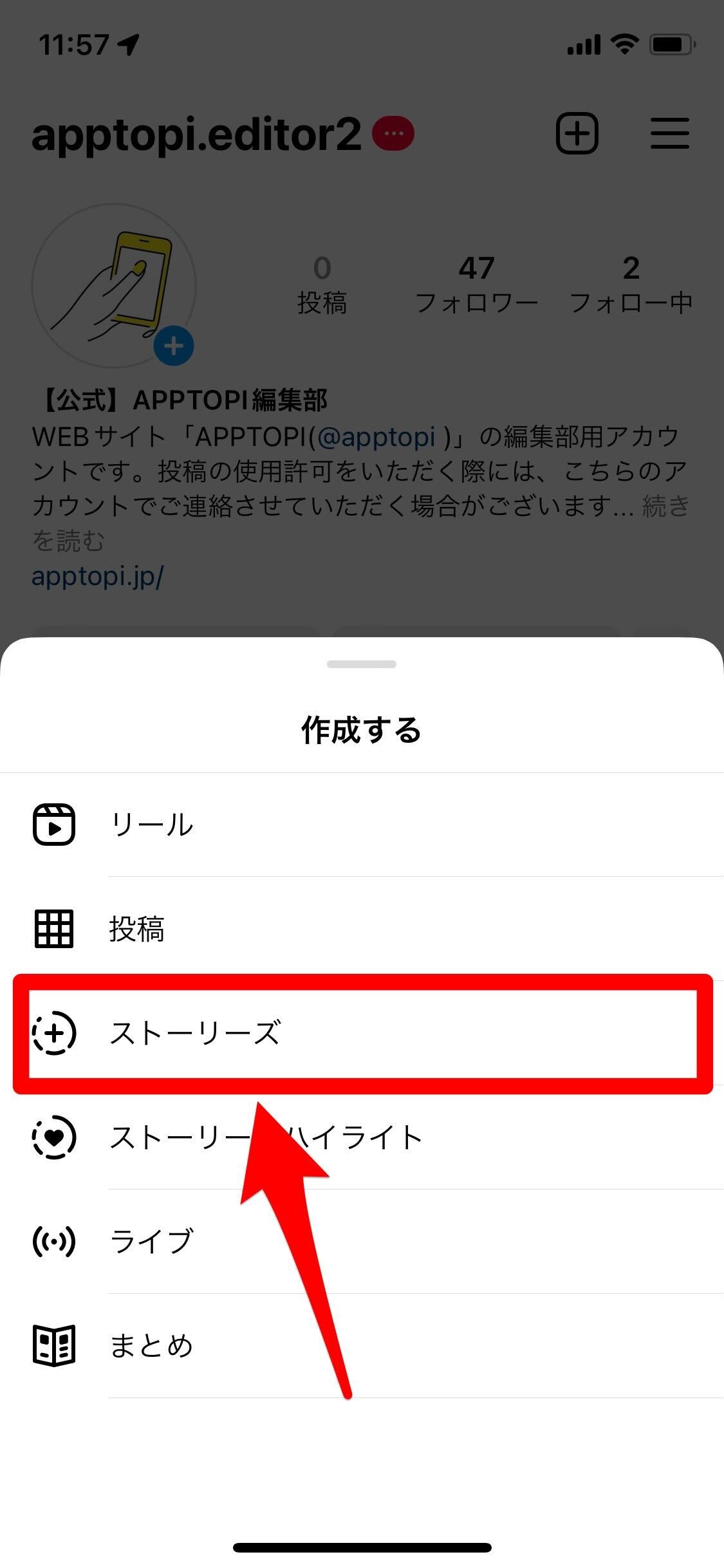
画像が表示されたら、画面上部の「Aa」をタップしましょう。

画像の入力したい文字を追加したら、一文字ずつ改行していって下さい。
改行し終わったら、画面右上の「完了」をタップします。
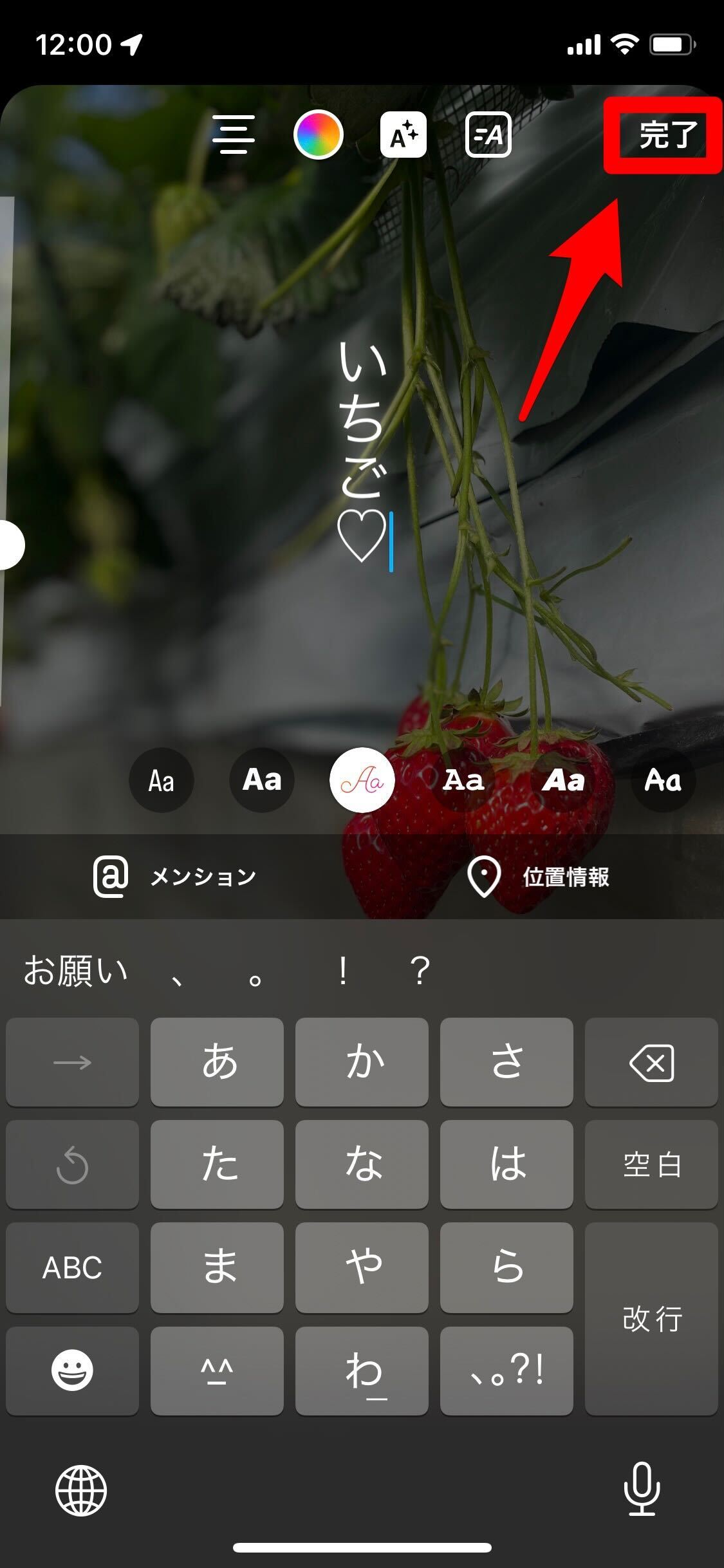
これで、文字を縦書きにすることができます。
文字の位置などを編集してください。

最後に、ストーリーに投稿しましょう。
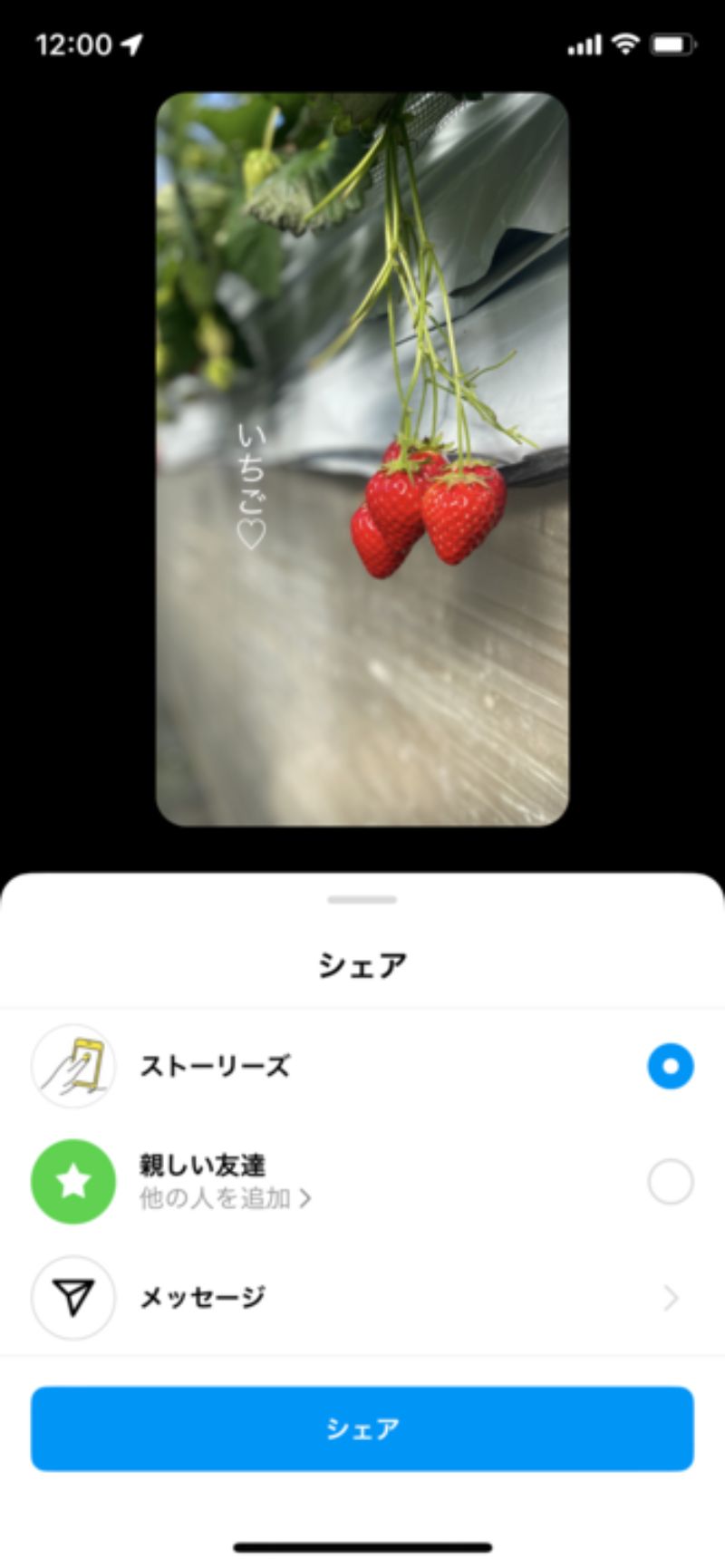
このように簡単に縦書きにできますが、この方法だと以下のように句読点が右側ではなく左側に表示されたり、伸ばし棒・3点リーダーが横で表示されたりするなど、不自然な部分もあるので注意が必要です!

【Instagram】おすすめ縦書きアプリ5選

Instagramのストーリーでは一文字ずつ改行することで文字を縦書きにできます。
ですが、先ほども説明した通り、句読点や伸ばし棒などが不自然に表示されてしまう部分もあります。
そのため、縦書きできるアプリで画像に文字を入力してからストーリーに投稿されることをおすすめします。
ここでは、おすすめの縦書きアプリを5つご紹介します!
- 縦書き文字入れ「文字入れくん」
- Phonto 写真文字入れ
- 写真ぷらす-写真文字入れ
- Kumiインスタストーリー画像
- Canva
では、各アプリで縦書きにする方法をそれぞれ詳しく見ていきましょう。
縦書き文字入れ「文字入れくん」
縦書き文字入れ「文字入れくん」は、写真にゴシック体・明朝体など様々なフォントのテキストを縦書きで入力できる無料の文字入れアプリです。
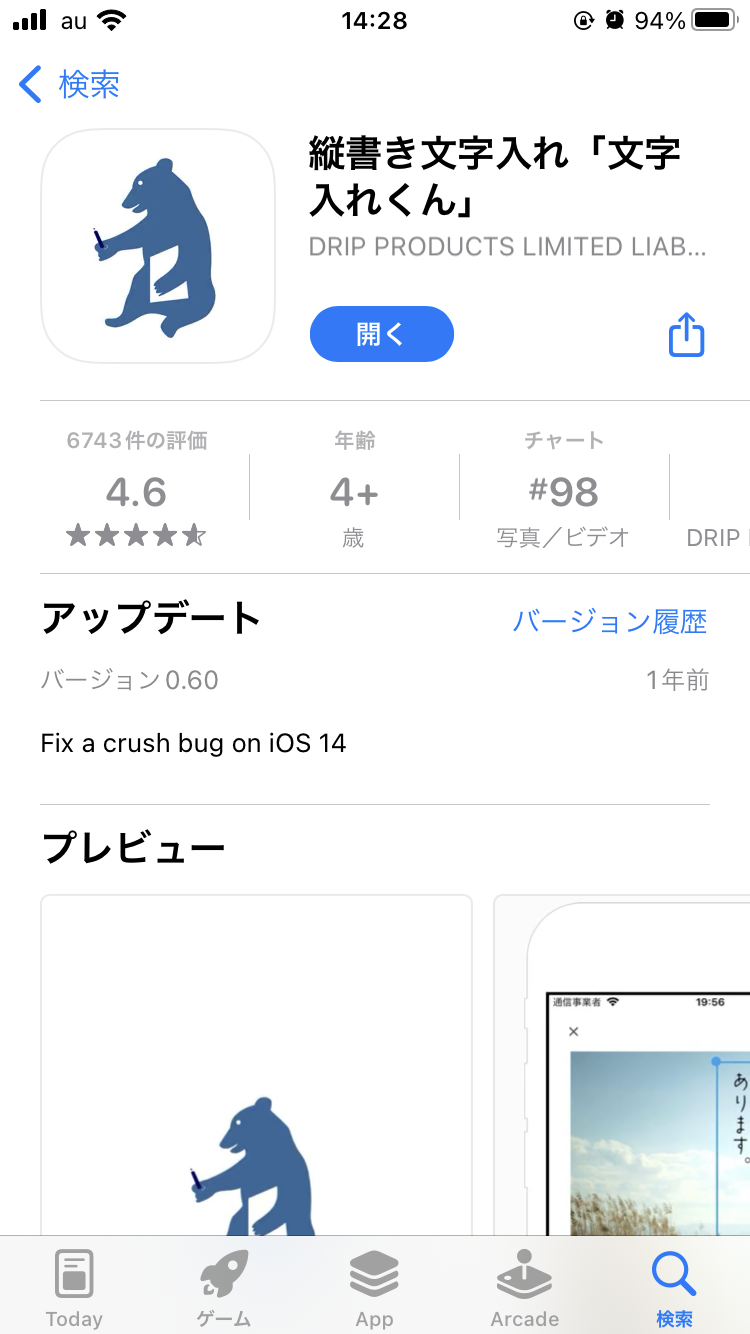
こちらのアプリは、iOSデバイスのみ対応しています。
では、このアプリを使って縦書きの文字を入力する手順を詳しく見ていきましょう。
「文字入れくん」アプリを起動したら、画面右上の新規作成アイコンをタップします。
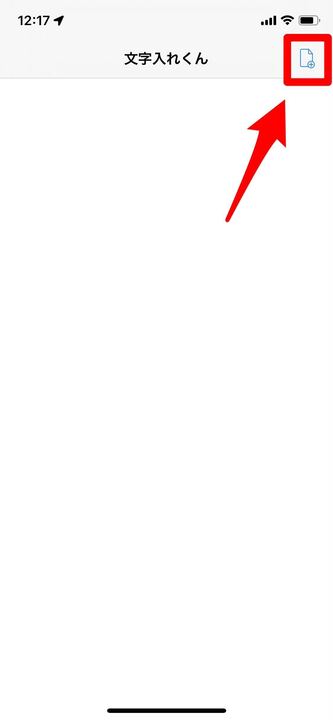
Instagramのストーリーに投稿したい画像を選択したら、画面下部の「+」ボタンをタップしましょう。

画像に「ダブルタップで編集」というテキストボックスが追加されるので、その部分をダブルタップして下さい。
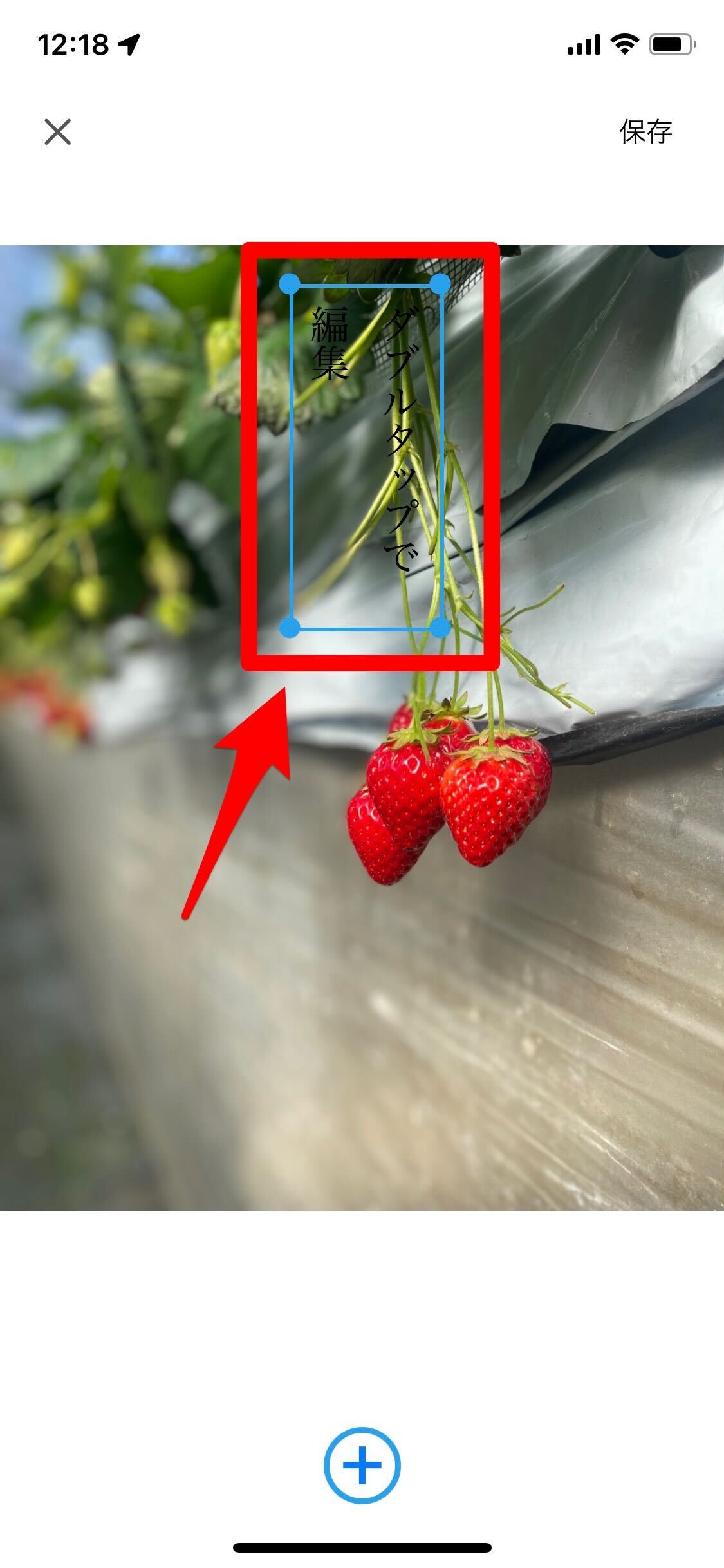
文字の入力画面が表示されます。
縦手書きになっていると思いますが、もし横書きになっていたら、画面左上の「縦書き」をタップします。
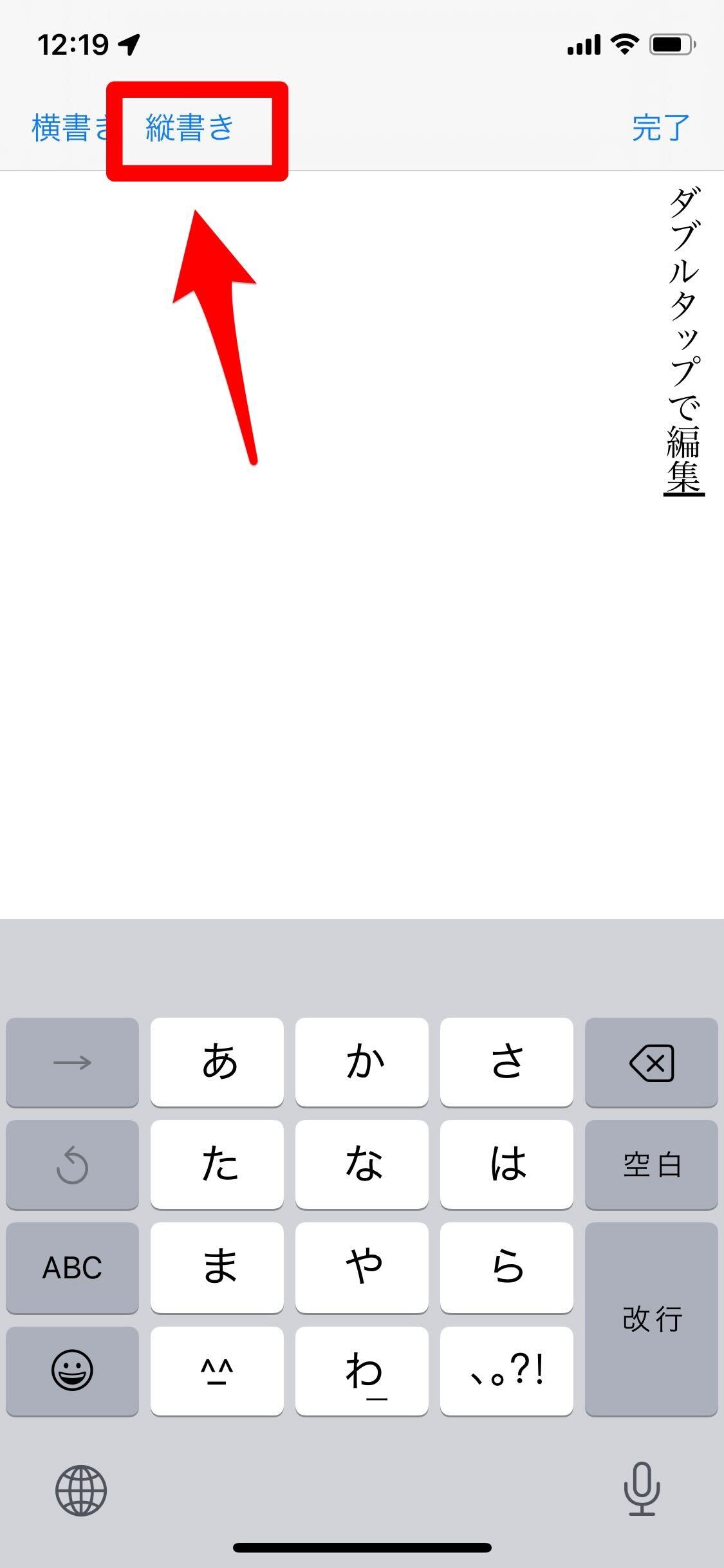
画像に追加したい文字を縦書きで入力したら、画面右上の「完了」をタップしましょう。
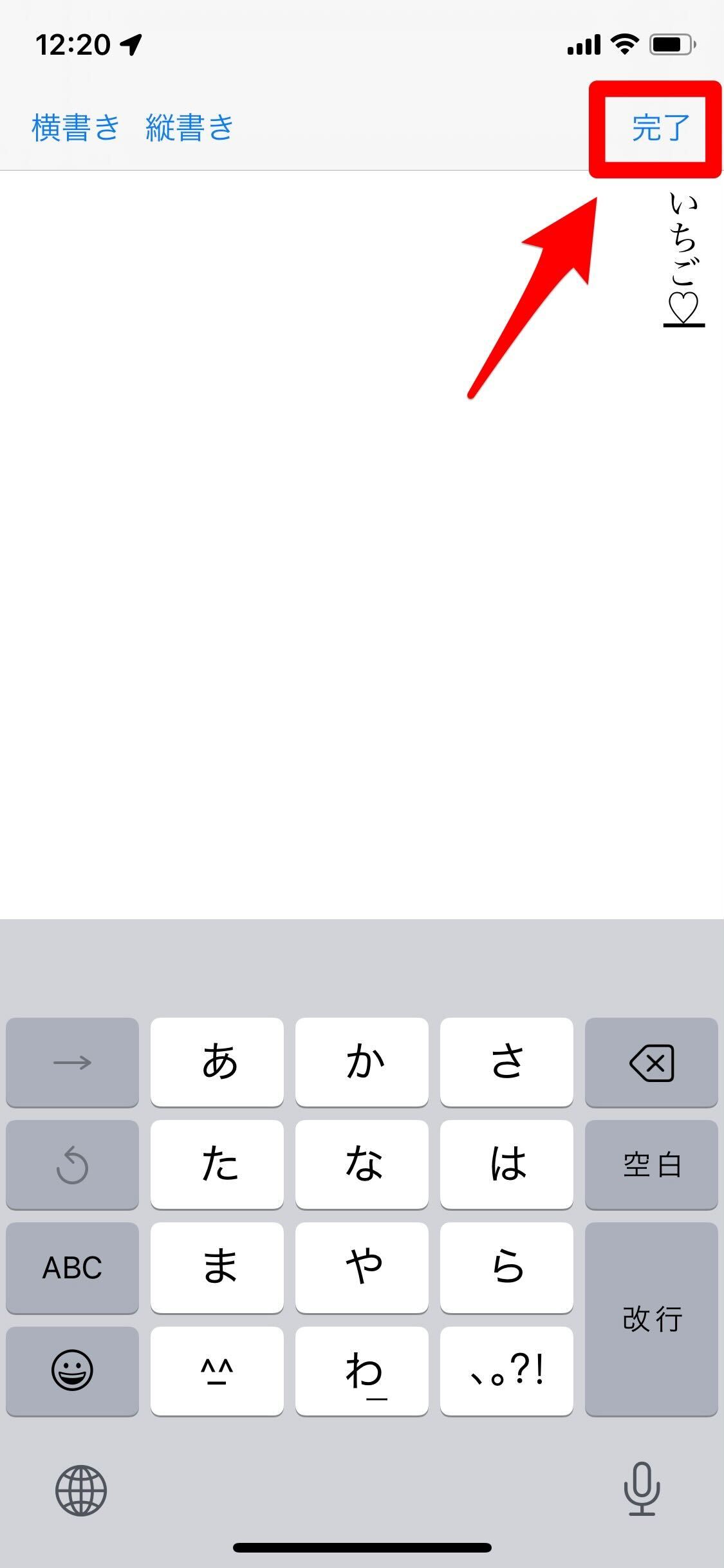
これで、文字を縦書きで追加することができます。
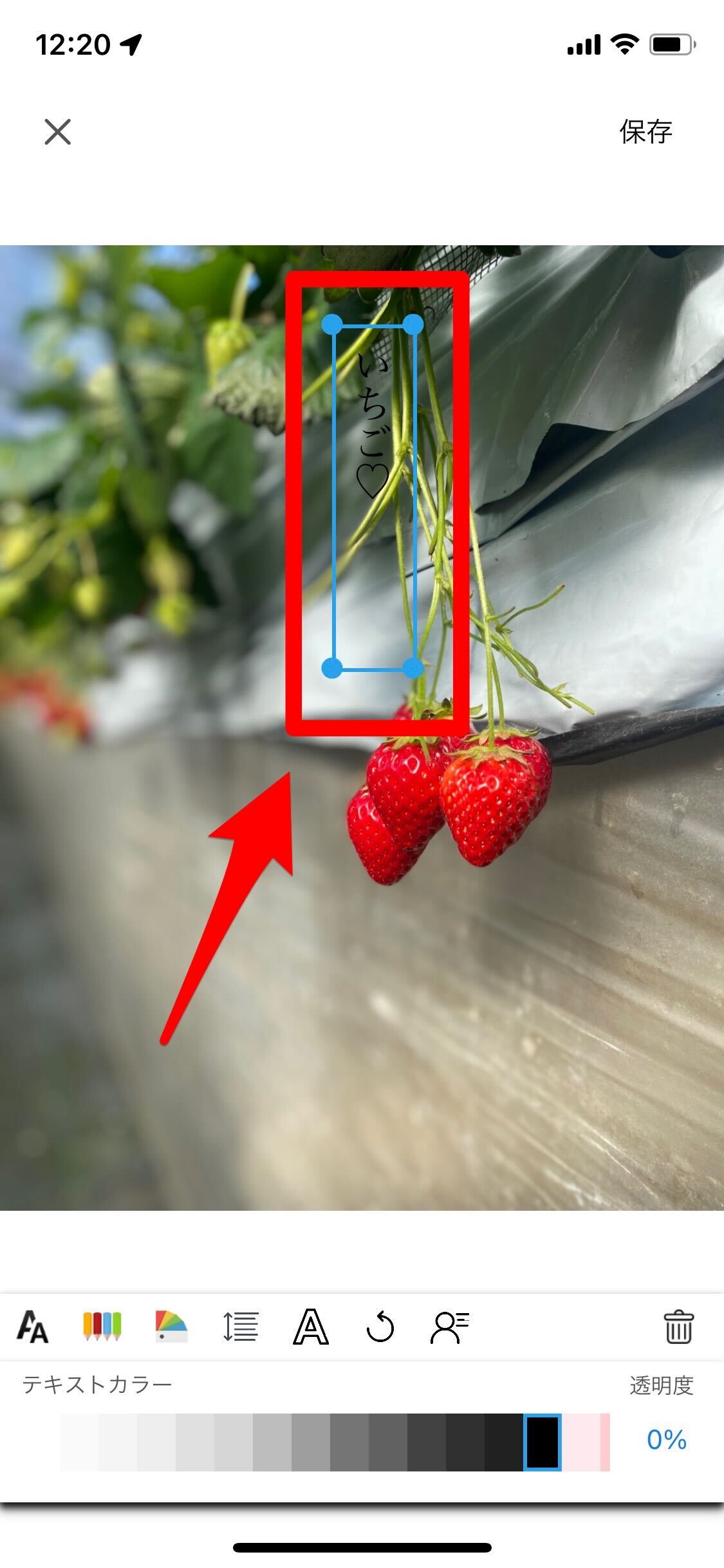
あとは、文字の位置やフォント、色などを編集して画面右上の「保存」をタップしましょう。
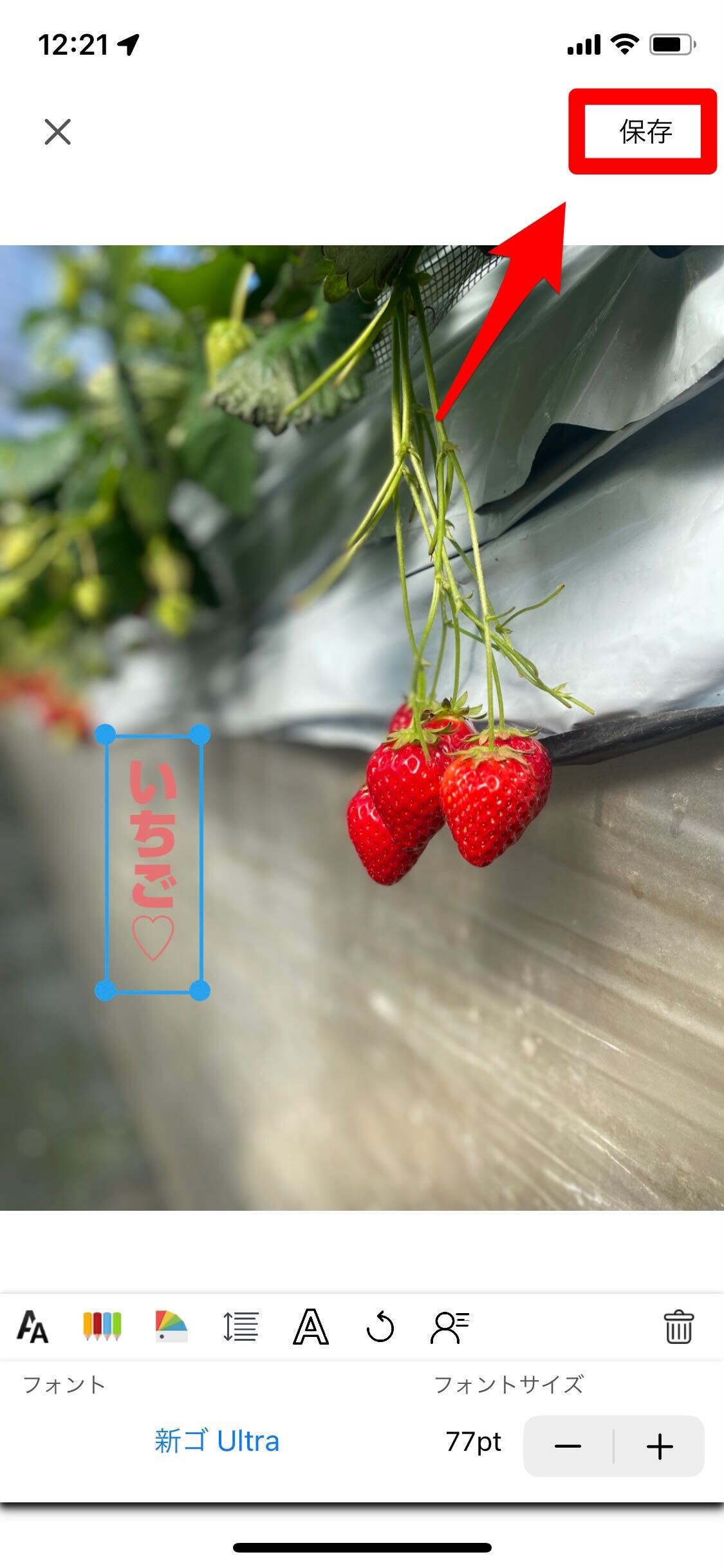
スマホに画像を保存するには、アプリ内に保存された画像をタップします。
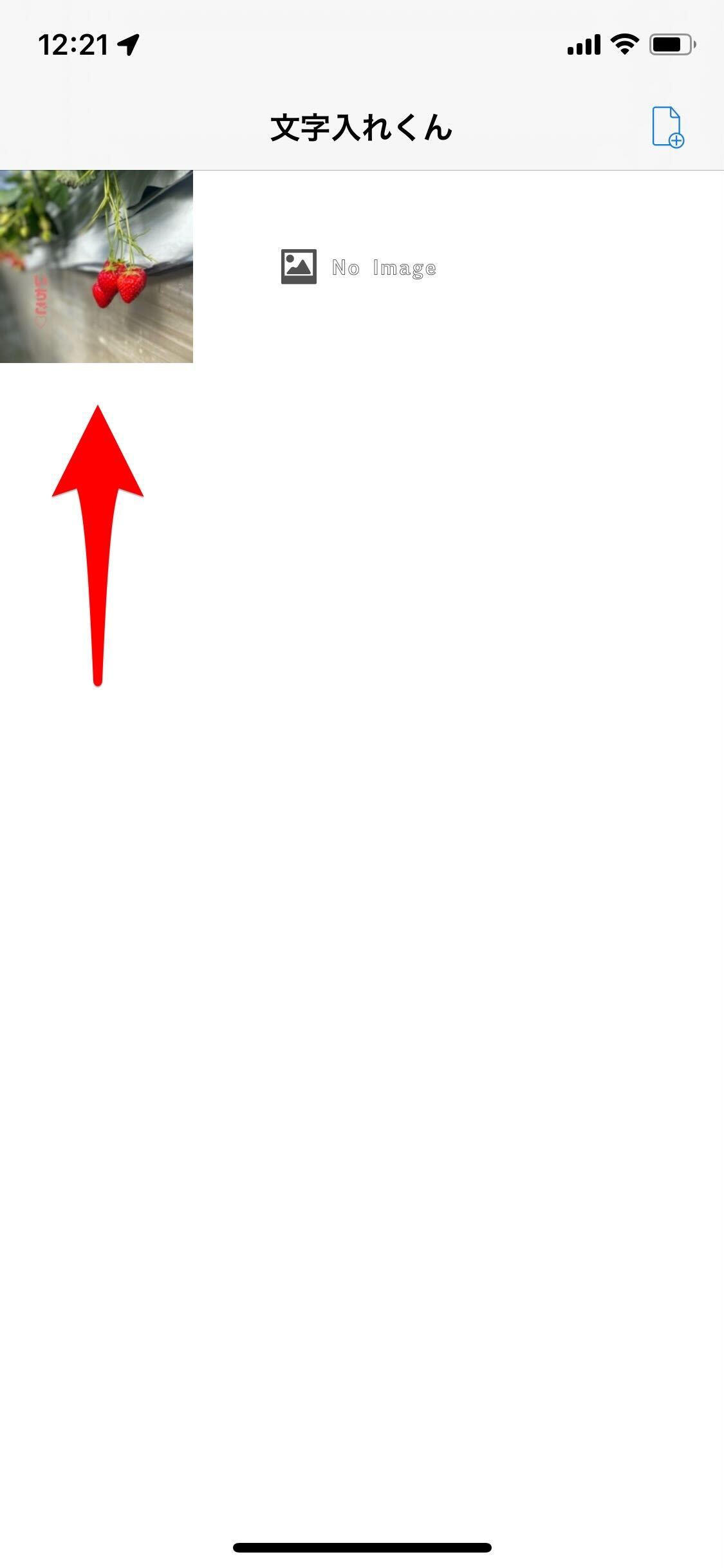
画面右上の共有アイコンをタップします。

「画像を保存」をタップすればスマホに画像が保存されるので、これをInstagramのストーリーに投稿して下さい。